갤럭시 삼성 휴대폰 바탕화면 날씨 위젯 투명도 설정하는 방법
바탕화면에 있는 날씨 위젯이 너무 하얗게 눈에 띄어서 예쁜 배경화면이 가려진다고 느끼신 적 있으신가요? 저도 처음에는 날씨 위젯이 왜 이렇게 불투명하게 나오는지 몰라서 답답했어요.
배경화면을 바꿀 때마다 날씨 위젯이 어울리지 않아서 고민이셨을 겁니다. 특히 예쁜 사진을 배경으로 해놨는데 하얀 위젯이 뜬금없이 떠 있으면 정말 거슬리죠.
이 글을 끝까지 읽으시면 날씨 위젯을 완전히 투명하게 만드는 방법과 함께, 마지막에는 위젯 가독성을 높이는 추가 꿀팁까지 알려드릴게요!
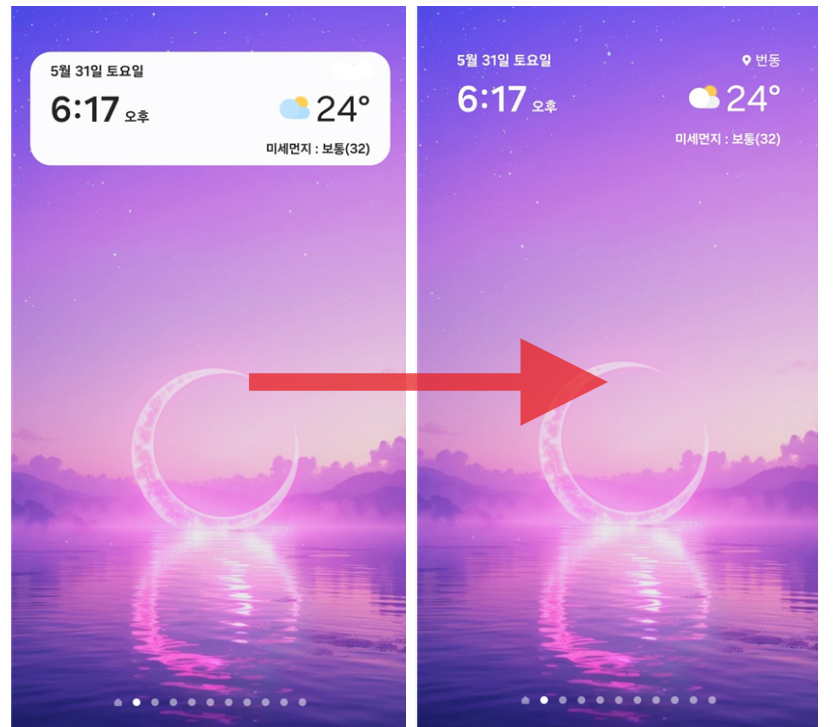
이 글을 통해 얻어가실 수 있는 것들
- ✓ 날씨 위젯을 투명하게 만들어 배경화면과 자연스럽게 어우러지게 하는 방법
- ✓ 투명도를 원하는 만큼 세밀하게 조절하는 방법
- ✓ 위젯 설정을 쉽게 찾아 들어가는 단계별 방법
핸드폰 배경화면 날씨 및 시계 위젯 표시하는 방법 (삼성 갤럭시 스마트폰)
요즘 날씨가 변덕스러워서 외출할 때마다 기온을 확인하고 나가시죠? 매번 날씨 앱을 열어보기 귀찮으셨을 거예요. 그런데 휴대폰 배경화면에 바로 날씨와 시계가 보인다면 얼마나 편할까요?
infonestly.com
날씨 위젯 투명도 설정 전에 알아두면 좋은 정보
날씨 위젯의 투명도를 조절하기 전에 몇 가지 미리 알아두시면 좋은 정보가 있어요.
투명도 설정이 필요한 이유
갤럭시 휴대폰의 날씨 위젯은 기본적으로 하얀색 반투명 배경으로 설정되어 있어요.
이는 어떤 배경에서도 글씨가 잘 보이도록 하기 위한 삼성의 배려인데요, 때로는 이 하얀 배경이 배경화면의 아름다움을 가리기도 합니다.
투명도 조절 시 주의사항
- 가독성 확인: 위젯을 너무 투명하게 만들면 날씨 정보가 잘 안 보일 수 있어요
- 배경화면과의 조화: 밝은 배경에서는 적당히 투명하게, 어두운 배경에서는 조금 더 불투명하게 설정하시는 것이 좋아요
- 테마 설정 주의: 갤럭시 테마를 사용하고 계신다면, 다크 모드와 위젯이 완벽하게 연동되지 않을 수 있어요. 이는 테마가 위젯의 글씨 색상을 바꿔서 가독성 문제가 생길 수 있기 때문입니다
자, 이제 본격적으로 날씨 위젯의 투명도를 조절하는 방법을 알아볼게요!
방법 1날씨 위젯 길게 누르기
먼저 바탕화면에 있는 날씨 위젯을 찾아서 설정 모드로 들어가야 해요. 생각보다 간단하니까 따라해 보세요.


바탕화면에서 날씨 위젯을 찾으셨나요? 시간과 온도가 표시된 위젯을 말하는 거예요. 이 위젯을 손가락으로 2-3초 정도 꾹 눌러주시면 됩니다.
- 바탕화면에서 날씨 위젯을 찾아보세요
- 위젯 위에 손가락을 올리고 꾹 눌러주세요 (2-3초간)
- 위젯 주변에 테두리가 생기고 메뉴가 나타날 때까지 기다리세요
- 손가락을 너무 일찍 떼지 마시고 충분히 눌러주세요
방법 2설정 메뉴 선택하기
위젯을 길게 누르면 여러 옵션이 나타나요. 여기서 설정 메뉴를 찾아 들어가면 됩니다.
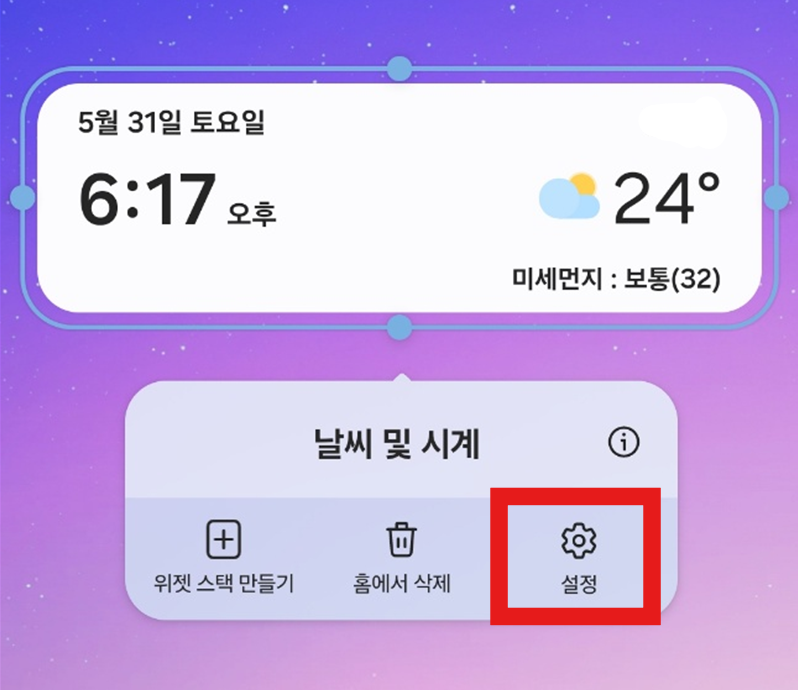
위젯을 길게 누르시면 아래쪽에 여러 옵션이 나타날 거예요. '위젯 스택 만들기', '홈에서 삭제', '설정' 이렇게 세 가지 옵션이 보이실 텐데요.
- 화면 하단에 나타난 옵션들을 확인하세요
- 오른쪽에 있는 톱니바퀴 모양의 '설정' 아이콘을 눌러주세요
- 설정 아이콘이 잘 안 보이시면 화면을 조금 확대해서 보세요
- 다른 메뉴를 실수로 누르지 않도록 주의하세요
방법 3배경 색상 설정 찾기
설정 화면에 들어가면 위젯의 다양한 옵션을 볼 수 있어요. 여기서 배경 색상 관련 설정을 찾아야 합니다.
설정 화면에 들어가시면 위젯의 미리보기와 함께 여러 설정 옵션들이 보이실 거예요. 조금 아래로 스크롤하시면 '배경 색상'이라는 항목이 있을 거예요.
- 설정 화면에서 위젯 미리보기를 먼저 확인하세요
- 화면을 아래로 스크롤해서 '배경 색상' 항목을 찾으세요
- '흰색'과 '검은색' 두 가지 옵션이 보일 거예요
- 현재는 아마 '흰색'이 선택되어 있을 거예요
방법 4투명도 조절 슬라이더 찾기
배경 색상 옵션 아래를 보시면 투명도를 조절할 수 있는 슬라이더가 있어요. 이게 바로 우리가 찾던 기능입니다!

배경 색상 설정 바로 아래에 슬라이더가 보이시나요? 왼쪽 끝에는 퍼센트가 표시되어 있고, 오른쪽에는 동그란 조절 버튼이 있을 거예요. 기본적으로는 100% 또는 50% 정도로 설정되어 있을 텐데요.
- 슬라이더의 동그란 버튼을 찾아보세요
- 이 버튼을 손가락으로 좌우로 움직일 수 있어요
- 왼쪽으로 갈수록 더 투명해지고, 오른쪽으로 갈수록 더 불투명해져요
- 실시간으로 위젯 미리보기에서 변화를 확인할 수 있어요
방법 5원하는 투명도로 조절하기
이제 본격적으로 슬라이더를 움직여서 원하는 만큼 투명하게 만들어볼 차례예요.

슬라이더를 오른쪽 끝에서 왼쪽으로 조금씩 움직여보세요. 움직일 때마다 위에 있는 위젯 미리보기가 실시간으로 변하는 것을 보실 수 있을 거예요.
- 슬라이더의 동그란 버튼을 손가락으로 천천히 움직여보세요
- 50% 정도로 설정하면 적당히 투명하면서도 글씨가 잘 보여요
- 30% 정도로 설정하면 꽤 투명해져서 배경이 많이 보여요
- 위젯 미리보기를 보면서 적당한 정도를 찾아보세요
배경화면의 색상과 밝기에 따라 적절한 투명도가 다르니까, 여러 번 조절해보시면서 가장 보기 좋은 정도를 찾아보세요.
방법 6완전히 투명하게 만들기
만약 위젯을 거의 보이지 않게 완전히 투명하게 만들고 싶으시다면 이렇게 해보세요.
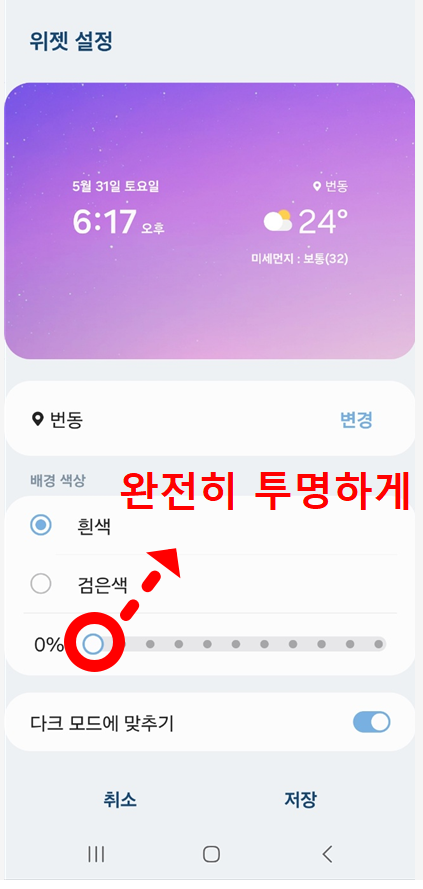
슬라이더를 가장 왼쪽 끝까지 움직이면 0%가 되면서 위젯 배경이 완전히 투명해져요. 이렇게 하면 날씨 정보는 그대로 보이면서 배경만 사라지게 됩니다.
- 슬라이더를 손가락으로 잡고 왼쪽 끝까지 쭉 밀어주세요
- 0%가 되면 위젯의 하얀 배경이 완전히 사라져요
- 글씨와 아이콘만 떠 있는 모습이 됩니다
- 배경화면이 어두우면 글씨가 잘 안 보일 수 있으니 주의하세요
방법 7설정 저장하기
마음에 드는 투명도로 조절했다면 이제 설정을 저장해야 해요.

투명도 조절이 끝났다면 반드시 저장 버튼을 눌러야 해요. 저장하지 않으면 설정한 내용이 사라져버리거든요.
- 화면 맨 아래쪽에 있는 '저장' 버튼을 찾으세요
- 파란색으로 표시된 '저장' 버튼을 눌러주세요
- 잠시 기다리시면 바탕화면으로 돌아가요
- 설정이 제대로 적용되었는지 확인해보세요
방법 8변경된 위젯 확인하기
저장이 완료되면 바탕화면으로 돌아가서 변경된 날씨 위젯을 확인할 수 있어요.

축하해요! 이제 날씨 위젯이 훨씬 자연스럽게 배경화면과 어우러지는 것을 보실 수 있을 거예요. 배경화면의 아름다운 색상이 위젯을 통해 비치면서 훨씬 예뻐 보이죠?
- 바탕화면으로 돌아온 후 날씨 위젯을 확인해보세요
- 배경이 투명해져서 배경화면이 잘 보이는지 확인하세요
- 날씨 정보가 여전히 잘 보이는지 체크해보세요
- 다른 각도에서도 위젯이 잘 보이는지 확인해보세요
자주 묻는 질문
꼭 알아두세요!
- ⚠️ 배경화면을 바꿀 때마다 위젯의 투명도도 다시 확인해보세요
- ⚠️ 너무 투명하게 설정하면 야외에서 햇빛 때문에 잘 안 보일 수 있어요
- ⚠️ 위젯 크기를 변경하거나 위치를 옮겨도 투명도 설정은 유지돼요
- ⚠️ 폰을 재시작해도 설정한 투명도는 그대로 유지됩니다
- ⚠️ 홈 화면 위젯과 잠금 화면 기능은 완전히 다른 것이니 혼동하지 마세요
위젯 가독성을 높이는 추가 꿀팁!
여기까지 읽어주셔서 정말 고맙습니다! 약속드린 대로 날씨 위젯의 가독성을 높이는 추가 팁들을 알려드릴게요.
배경화면과 위젯 색상 매칭하기
- 밝은 배경화면: 위젯을 20-40% 투명도로 설정하고 '흰색' 배경 선택
- 어두운 배경화면: 위젯을 30-50% 투명도로 설정하고 '검은색' 배경 선택
- 다채로운 배경화면: 60-80% 투명도로 설정해서 배경의 색감이 살짝 비치도록 하기
위젯 배치의 황금 팁
- 위젯을 화면 상단 1/3 지점에 배치하면 가장 자연스러워요
- 배경화면의 가장 심플한 부분에 위젯을 놓으세요
- 여러 위젯을 사용한다면 투명도를 동일하게 맞춰주세요
테마 사용자를 위한 팁
갤럭시 테마를 사용하고 계신다면, 테마가 위젯의 글씨 색상을 바꿔서 가독성 문제가 생길 수 있어요. 이럴 때는:
- 위젯 배경색을 수동으로 '검은색'이나 '흰색'으로 변경해보세요
- 투명도를 30-50% 정도로 조절해서 배경과 글씨의 대비를 높여보세요
- 문제가 계속되면 기본 테마로 바꾸는 것도 고려해보세요
계절별 배경화면 변경 팁
계절마다 배경화면을 바꾸실 때는 위젯 투명도도 함께 조절해주세요. 봄·여름에는 밝은 배경이 많으니 투명도를 낮게, 가을·겨울에는 어두운 배경이 많으니 투명도를 높게 설정하시는 것이 좋아요.
'스마트폰 활용법' 카테고리의 다른 글
| 갤럭시 삼성 스마트폰 요일 보이는 날씨 및 시계 위젯 모양 변경 방법 (0) | 2025.06.03 |
|---|---|
| 갤럭시 핸드폰 배경화면 바꾸기 - 무료 테마 적용 방법 (Galaxy Themes) (0) | 2025.06.03 |
| 삼성 갤럭시 핸드폰 바탕화면에 시간 보이게 시계 위젯 설정하기 (1) | 2025.06.02 |
| 갤럭시 안드로이드 스마트폰 광고 완전히 차단하는 방법 (0) | 2025.06.01 |
| 스마트폰 앱 폴더로 묶는 방법 – 갤럭시 & 아이폰 정리 꿀팁 (0) | 2025.05.31 |
| 삼성 갤럭시 휴대폰 위젯 추가·삭제·이동 방법 총정리 (안드로이드 스마트폰) (1) | 2025.05.30 |
| 갤럭시 잠금화면에 날씨 애니메이션 적용하는 방법 (0) | 2025.05.29 |
| 갤럭시 핸드폰 바탕화면 앱 정리하는 방법 – 삼성 스마트폰 홈과 앱스화면 분리 (0) | 2025.05.28 |


댓글